10 parasta pikanäppäintä Windows 10:ssä ja niiden käyttö

Tutustu Windows 10:n 10 suosituimpaan pikanäppäimeen ja siihen, miten voit hyödyntää niitä tehokkaasti töissä, koulussa ja muissa asioissa.
Haluatko perustaa oman moninpelin Minecraft-palvelimesi? Haluatko löytää palvelimen IP-osoitteen Minecraftista, jotta muut voivat muodostaa yhteyden Minecraft-palvelimeesi? Tämä opetusohjelma näyttää, kuinka löydät palvelimesi IP-osoitteen Minecraftissa, miten määrität oman Minecraft-palvelimesi ja kuinka kutsut muita siihen (katso UKK).
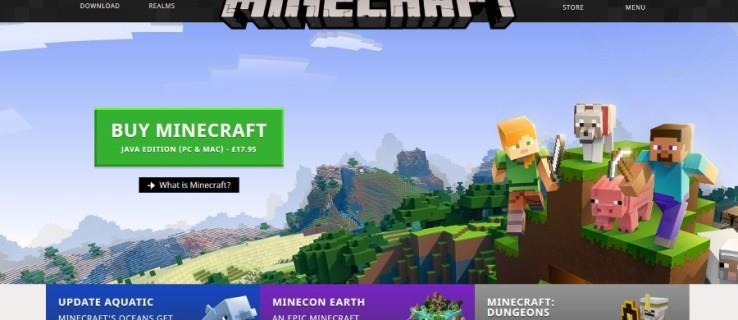
Minecraft-palvelimien ymmärtäminen
Minecraft on fantastinen peli, haluatko pelata yksin, LAN-laitteilla tai moninpelinä. Pelissä, joka näyttää pinnalta niin yksinkertaiselta, on yllättävän syvällinen ja loputtoman mukaansatempaava. Mahdollisuus pelata Minecraft-palvelimilla on todellinen etu niille, jotka haluavat vaihtoehdon Minecraftin pelaamiselle yksin omassa maailmassaan. Minecraftin pelaaminen muiden kanssa on hauskaa, yhdessä luomista, seikkailua ja selviytymistä.
Oman Minecraft-palvelimen käyttäminen antaa sinun myös asettaa omat sääntösi, hyväksyä vain sellaisia ihmisiä, joiden kanssa pelaat mielellään, käyttää modeja ja pelata haluamallasi tavalla.
Oman Minecraft-palvelimen käyttäminen on erinomainen vaihtoehto, jos et löydä palvelinta, jolla on sinulle sopivat modit ja säännöt.
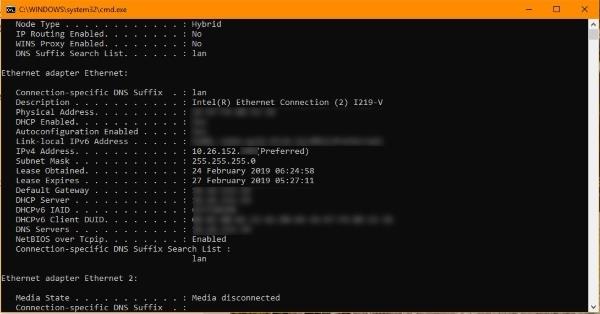
Tapoja löytää palvelimesi IP-osoite Minecraftissa
Palvelimesi IP-osoite Minecraftille on tietokoneesi IP-osoite. Pelisi ja tietokoneesi toimivat palvelimena. Jotta muut voivat muodostaa yhteyden, he tarvitsevat IP-osoitteesi ohjatakseen pelinsä ja tietokoneensa omaasi. Kuulostaa monimutkaiselta, mutta sitä se ei ole.
Huomautus: Windowsin IP-osoitteen saaminen on sama riippumatta siitä, käytätkö todellista PC-IP-osoitetta vai virtuaalikoneen IP-osoitetta. VM-vaihtoehtoa suositellaan turvallisuus- ja yksityisyyssyistä.
Voit etsiä IP-osoitteesi Windowsissa seuraavasti:
Vaihtoehto 1: Käytä Windowsin komentosovellusta
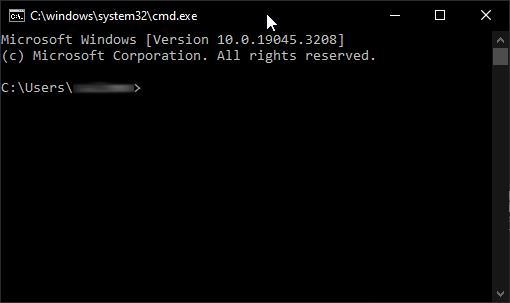
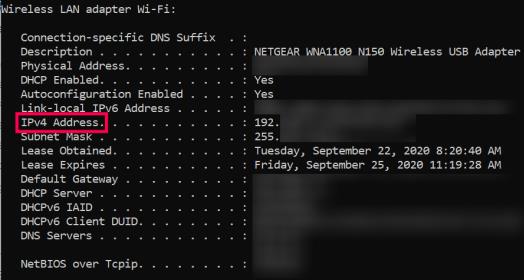
Nyt sinulla on tietokoneesi IP-osoite, jota käytät Minecraft-palvelimesi määrittämiseen.
Sinun on myös välitettävä portit reitittimesi kautta Minecraft-palvelimellesi. Sinun on katsottava reitittimesi käsikirjaa, koska jokainen valmistaja tekee sen eri tavalla. Sinun on välitettävä TCP- ja UDP-portti 25565, jos haluat ihmisten muodostavan yhteyden Internetin kautta.
Pääset useimpien reitittimien asetuksiin kirjoittamalla IP-osoitteesi (joka sijaitsee reitittimessä) selaimen osoiteriville. Kirjoita tästä käyttäjätunnus (yleensä "admin") ja salasana (joka sijaitsee reitittimessä) päästäksesi asetuksiin.
Katso lisätietoja Minecraft-palvelimen määrittämisestä ystäville .
Minecraft-palvelimen asentaminen on erittäin yksinkertaista. Saatat olla valmis alle tunnissa, jos kaikki menee suunnitelmien mukaan.
Asenna julkinen palvelin noudattamalla linkin ohjeita, mutta käytä VPS:ää, kuten VirtualBoxissa, suojaamaan ydinjärjestelmääsi hakkeroilta/vaurioilta. Julkiset pelaajat saavat virtuaalisen IP-osoitteen, eivät tietokoneesi IP-osoitetta.
Noudata näitä ohjeita ja voit pelata hetkessä! Jos Minecraft on jo asennettu, sinun ei tarvitse asentaa Javaa. Jos et, lataus sisältää linkin Java-asennukseen.
Lataa Minecraft: Java Edition -palvelin Mojangin verkkosivustolta. Sinun on luotava tili käyttääksesi ohjelmistoa.
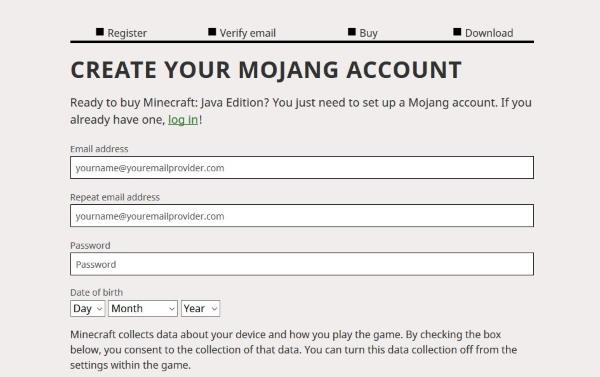
Vieraile tällä sivustolla ja tarkista Java-versiosi tai lataa kopio täältä .
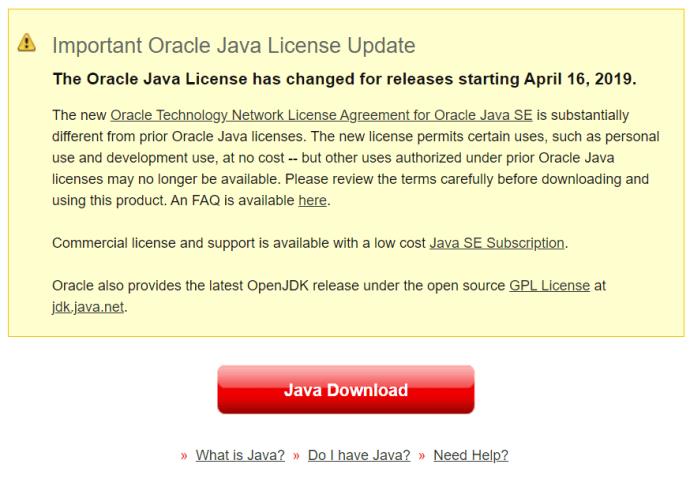
Luo tietokoneellesi kansio kaikkien Minecraft-tiedostojen tallentamista varten ja asenna Minecraft: Java Edition -palvelin ja Java tietokoneellesi. Palvelimen käyttäminen vaatii paljon tiedostoja, on paljon helpompi pitää ne yhdessä paikassa.
Napsauta hiiren kakkospainikkeella .jar-tiedostoa ja valitse Suorita järjestelmänvalvojana -vaihtoehto aloittaaksesi asiat.
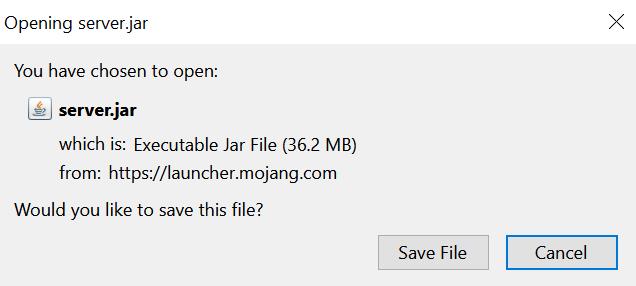
Avaa eula.txt sovelluskansiossa ja muuta eula=false arvoksi eula=true .
Siirry aiemmin käyttämääsi CMD-ikkunaan ja siirry Minecraft-kansioosi. Esim. “cd C:Minecraft” ja paina Enter .
Kirjoita java -jar minecraft_server.1.9.5.jar ja paina Enter . Muuta tiedoston nimi mihin tahansa Minecraft jar -tiedostosi nimiin.

Tarkista, että Minecraft-palvelimesi näkyy tällä sivustolla . Kirjoita palvelimesi IP-osoite ja valitse Tarkista.
Jos haluat pelata omalla palvelimellasi, kirjoita Localhost . Vieraidesi on annettava palvelimesi nimi ja/tai IP-osoite riippuen siitä, miten olet määrittänyt sen.
Pelata!
Minecraft-palvelimesi pitäisi toimia nyt sujuvasti ja sallia yhteydet ulkopuolelta niin kauan kuin olet ottanut portin edelleenlähetyksen käyttöön reitittimessäsi.
Ilman portin edelleenohjausta reitittimesi estää yhteysyritykset verkkosi ulkopuolelta, joten tämä on tärkeä askel. Se on myös teoreettinen aukko verkkosi tietoturvassa, joten pidä silmällä palomuurihälytyksiä palvelimen käytön aikana.
Kuinka ihmiset liittyvät palvelimellesi?
Olettaen, että sinulla on ystäviä ja perhettä tai jopa tuntemattomia, jotka nauttivat leikkimisestä kanssasi, saatat ihmetellä, kuinka he voivat liittyä palvelimellesi, kun olet antanut heille IP-osoitteesi.
Voit käyttää palvelinta IP-osoitteen avulla seuraavasti:
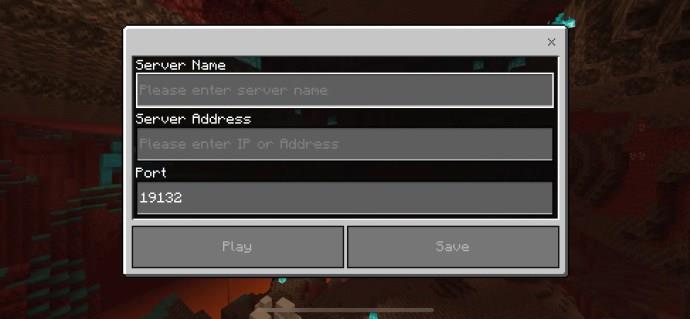
Siinä kaikki! Kun olet liittynyt palvelimelle onnistuneesti, voit alkaa pitää hauskaa rakentamista ystäviesi kanssa.
Usein Kysytyt Kysymykset
Jos emme vastanneet kaikkiin kysymyksiisi, meillä on lisää vastauksia täällä:
Saan virheilmoituksen, kun yritän käyttää palvelinta. Mitä voin tehdä?
Jos saat virheilmoituksen muodostaessasi yhteyttä, sinun on ensin nollattava reititin. Koska tämä liittyy IP-osoitteeseesi, yksinkertaisen uudelleenkäynnistyksen pitäisi korjata virhe. u003cbru003eu003cbru003eSeuraavaksi voit tarkistaa tietokoneesi virustorjunta-asetukset varmistaaksesi, ettei mikään estä sinua pääsemästä palvelimeen. Yritä lopuksi muokata palvelimesi asetuksia.
Mistä muualta löydän IP-osoitteeni?
Käytätpä Macia, pelikonsolia, PC:tä tai jopa puhelinta, reitittimesi IP-osoite on itse asiassa itse laatikossa. Etsi reitittimestäsi tarra tai painettu tarra IP-osoitteelle.u003cbru003eu003cbru003e Sen lisäksi sekä Macilla että pelikonsolilla on IP-osoite Asetuksissa tai Verkkoasetuksissa. ja kirjoita u0022External IP Addressu0022 Olettaen, että olet yhteydessä wifi-verkkoosi, löydät oikean IP-osoitteen täältä.
Lopulliset ajatukset
Tämä artikkeli kattaa vain moninpelin Minecraft-palvelimen määrittämisen perusasiat. Täällä on valtavasti mahdollisuuksia palvelimen mukauttamisesta, modien lisäämisestä ja monista muista asioista. Tältä sivulta löydät palvelinkomennot tai tältä sivulta, jos sinulla on Mac- tai Linux-tietokone Windowsin sijaan .
Minecraft on mahtava peli, joka on edelleen mahtava, vaikka Microsoft osti sen Notchilta. Jos haluat luoda oman moninpelipalvelimesi tai vain löytää IP-osoitteesi Minecraftille, tiedät nyt kuinka!
Jos pelaat Minecraftia, saatat haluta tutustua muihin TechJunkie-artikkeleihin, mukaan lukien Minecraft kaatuu jatkuvasti Java Not Responding Errors - Mitä tehdä ja Parhaat Minecraftin pääsiäismunat.
Jos etsit täydellistä Minecraft-palvelinta pelaamiseen, verkossa on luetteloita aktiivisista palvelimista. Monet näistä luetteloista sisältävät IP-osoitteet, joten voit helposti kopioida ja liittää käyttämällä Direct Connect -menetelmää liittyäksesi mukaan. Jos ystäväsi on lähettänyt sinulle kutsukoodin, on vielä helpompaa liittyä jonkun palvelimelle. Napsauta vain vaihtoehtoa pelata, napsauta Ystävät ja napsauta Liity alueeseen . Seuraa sisäänpääsyohjeita ja olet valmis!
Tutustu Windows 10:n 10 suosituimpaan pikanäppäimeen ja siihen, miten voit hyödyntää niitä tehokkaasti töissä, koulussa ja muissa asioissa.
Opas BitLockerin käyttöön, Windows 10:n tehokkaaseen salausominaisuuteen. Ota BitLocker käyttöön ja suojaa tiedostosi helposti.
Opas Microsoft Edge -selaushistorian tarkastelemiseen ja poistamiseen Windows 10:ssä. Saat hyödyllisiä vinkkejä ja ohjeita.
Katso, kuinka voit pitää salasanasi Microsoft Edgessä hallinnassa ja estää selainta tallentamasta tulevia salasanoja.
Kuinka eristää tekstin muotoilua Discordissa? Tässä on opas, joka kertoo, kuinka Discord-teksti värjätään, lihavoidaan, kursivoitu ja yliviivataan.
Tässä viestissä käsittelemme yksityiskohtaisen oppaan, joka auttaa sinua selvittämään "Mikä tietokone minulla on?" ja niiden tärkeimmät tekniset tiedot sekä mallin nimen.
Palauta viimeinen istunto helposti Microsoft Edgessä, Google Chromessa, Mozilla Firefoxissa ja Internet Explorerissa. Tämä temppu on kätevä, kun suljet vahingossa minkä tahansa välilehden selaimessa.
Jos haluat saada Boogie Down Emoten Fortnitessa ilmaiseksi, sinun on otettava käyttöön ylimääräinen suojakerros, eli 2F-todennus. Lue tämä saadaksesi tietää, miten se tehdään!
Windows 10 tarjoaa useita mukautusvaihtoehtoja hiirelle, joten voit joustaa, miten kohdistin toimii. Tässä oppaassa opastamme sinut läpi käytettävissä olevat asetukset ja niiden vaikutuksen.
Saatko "Toiminto estetty Instagramissa" -virheen? Katso tämä vaihe vaiheelta opas poistaaksesi tämän toiminnon, joka on estetty Instagramissa muutamalla yksinkertaisella temppulla!







